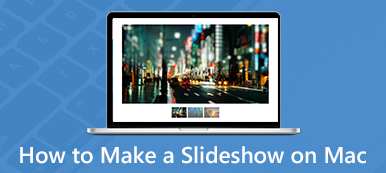Bazı dosyaları AVI formatında zaten indirdiyseniz, AVI dosyalarını MacBook'unuzda oynatmak ve düzenlemek zordur. Mac'te AVI'yi MP4'e orijinal video kalitesiyle dönüştürmenin en iyi yöntemleri nelerdir? Makale, Mac için en verimli 5 AVI - MP4 dönüştürücüsünü paylaşıyor. AVI dosyalarını ücretsiz olarak dönüştürmeniz veya videoyu bir meslek olarak kodlamanız gerekip gerekmediğini, mükemmel özellikler hakkında daha fazla bilgi edinin ve buna göre istediğinizi seçin.
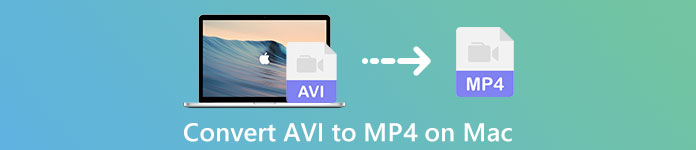
- Bölüm 1: Mac'te AVI'yi MP4'e Dönüştürmenin Profesyonel Yöntemi
- Bölüm 2: 2 Mac'te AVI'yi MP4'e Dönüştürmenin En İyi Çevrimiçi Yöntemleri
- Bölüm 3: Mac'te AVI'yi MP2'e Ücretsiz Dönüştürmenin En İyi 4 Yöntemleri
- Bölüm 4: Mac'te AVI'yi MP4'e Dönüştürme Hakkında SSS
Bölüm 1: Mac'te AVI'yi MP4'e Dönüştürmenin Profesyonel Yöntemi
Apeaksoft Video Dönüştürücü Ultimate Mac için video / ses ayarlarını değiştirebileceğiniz, video kalitesini geliştirebileceğiniz, farklı video efektlerini uygulayabileceğiniz, video dosyalarını sıkıştırabileceğiniz ve hatta birden fazla klibi tek bir klibi birleştirebileceğiniz çok yönlü bir AVI - MP4 dönüştürücüsüdür. Ayrıca, AVI'yi Mac'te MP4'e hızlı bir hızla dönüştürmek için donanım hızlandırmayı da kullanabilirsiniz.

4,000,000 + Yüklemeler
AVI'yı MP4, MP4 HD, 4K MP4 ve hatta uyumlu cihazlara dönüştürün.
Kare hızını, bit hızını, örnekleme hızını, ses kodekini ve diğer ayarları değiştirin.
Video kalitesini artırmak ve gürültüyü azaltmak için 4 farklı yöntem sağlayın.
Videoları düzenleyin, filigran ekleyin, video filtreleri uygulayın ve AVI videosunu sıkıştır.
1. AdımMac için AVI'den MP4'e dönüştürücüyü yükledikten sonra, programı başlatabilir ve Dosya Ekle Programa AVI videoları eklemek için düğmesine basın. Ayrıca, AVI dosyasını sol menüdeki yerleşik pencerede de önizleyebilirsiniz.

2. AdımTıkla Profil menüsüne gidin ve çıktı formatını MP4 olarak seçin. Ayrıca 4K MP4 dosyalarını veya MP4 HD'yi de seçebilirsiniz. Ayrıca kare hızını, örnekleme hızını, bit hızını, ses kodekini ve daha fazlasını ayarlamak için Ayarlar seçeneğini de tıklayabilirsiniz.

3. AdımAVI dosyasının bir bölümünü MP4'e dönüştürmeniz gerekiyorsa, AVI dosyasının istenen bölümünü kırpmak için başlangıç noktasını ve bitiş noktasını seçmek için Kırp menüsünü tıklayabilirsiniz. Ayrıca, tıklamalarla 3B filtreler dahil olmak üzere farklı video efektleri uygulamanıza olanak tanır.
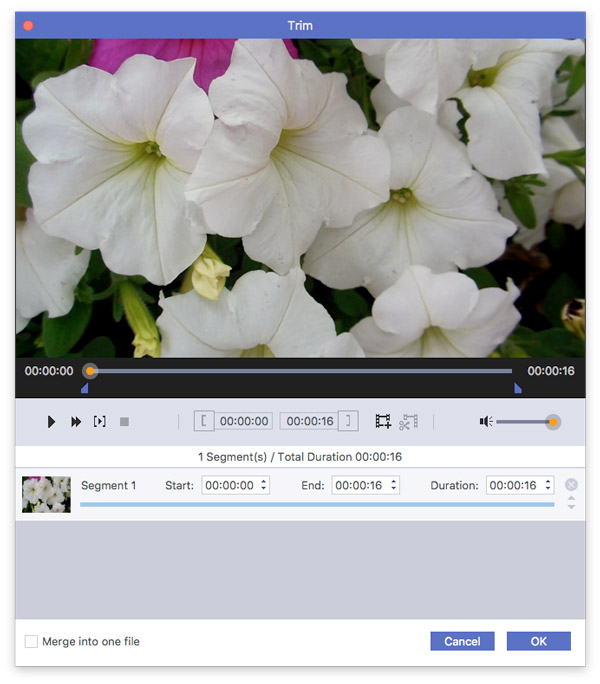
4. AdımHazır olduğunuzda, çıktı dosyası için hedef klasörü seçebilirsiniz. Tıkla dönüştürmek AVI'yi Mac'inizde otomatik olarak MP4'e dönüştürmek için sağ taraftaki düğmesine basın. Tüm dönüştürme süreci sadece kısa bir süre alır.
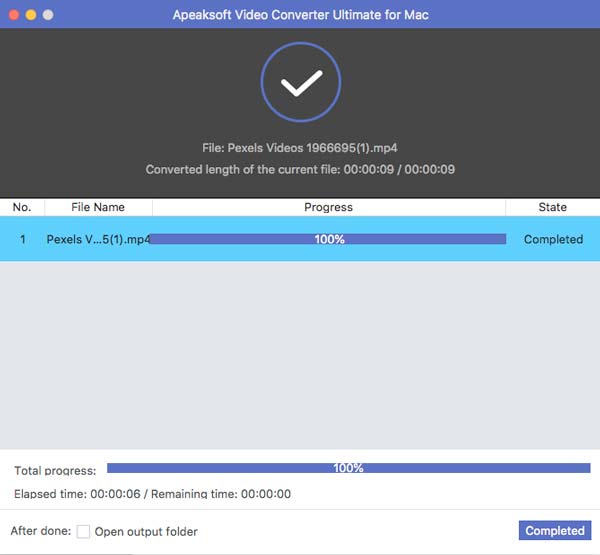
Bölüm 2: 2 Mac'te AVI'yi MP4'e Dönüştürmenin En İyi Çevrimiçi Yöntemleri
Yöntem 1: Ücretsiz Çevrimiçi Video Dönüştürücü ile AVI'yi MP4'e Dönüştürme
Ücretsiz Online Video Dönüştürücü herhangi bir sınırlama olmaksızın ücretsiz bir çevrimiçi AVI - MP4 dönüştürücüdür. Çeşitli seçeneklerle ses ve video için farklı ayarları özelleştirmenizi sağlar. Ayrıca, MP4 dosyalarını YouTube'a ve diğer çevrimiçi akış sitelerine de yükleyebilirsiniz.
1. AdımÇevrimiçi video dönüştürücüye gidin ve tıklayın Dönüştürülecek Dosya Ekle yükleyiciyi indirmek için düğme. Apeaksoft başlatıcısını kurduktan sonra, Dönüştürülecek Dosya Ekle AVI dosyasını içe aktarmak için düğmesine basın.
2. AdımAVI dosyasını içe aktardıktan sonra, çıktı formatı olarak MP4'ü seçebilirsiniz. Ayrıca, vites Kare hızını, video çözünürlüğünü, ses kodeğini ve daha fazlasını değiştirmek için düğmeyi kullanın.
3. AdımHazır olduğunuzda, dönüştürmek AVI'yi ücretsiz olarak çevrimiçi MP4'e dönüştürmeye başlamak için düğmesine basın. Dosyaları çevrimiçi olarak hızlı bir hızda dönüştürmek için gelişmiş bir algoritmaya sahiptir.
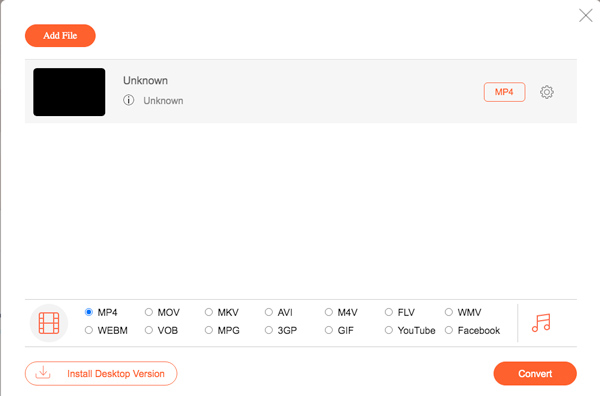
Yöntem 2: Çevrimiçi Video Dönüştürücü ile AVI'yi MP4'e Dönüştürme
Çevrimiçi Video Dönüştürücü, başka bir popüler çevrimiçi AVI'den MP4'e dönüştürücüdür. Temel dönüştürme özelliklerinin yanı sıra, bir video bağlantısını istediğiniz video formatına dönüştürebilir, hatta istediğiniz videoyu ekran görüntüsü alabilirsiniz.
1. AdımÇevrimiçi AVI - MP4 dönüştürücüyü ziyaret edin, VİDEO DOSYASINI DÖNÜŞTÜR dönüştürme pencerelerine girmek için, MKV dosyasının URL'sini girebilir veya bilgisayarınızdan seçim yapabilirsiniz.
2. AdımArdından, çıktı formatı olarak MP4'ü seçebilirsiniz. Video codec bileşeni, kare hızı ve diğerleri gibi ses ve video dosyaları için farklı ayarları değiştirmenizi sağlar.
3. AdımBundan sonra, basitçe dönüştürmek AVI'dan MP4'e dönüştürme işlemini başlatmak için düğmesine basın. Dönüştürme bittikten sonra dosyayı bilgisayarınıza kaydedebilirsiniz.

Bölüm 3: Mac'te AVI'yi MP2'e Ücretsiz Dönüştürmenin En İyi 4 Yöntemleri
Yöntem 3: VLC Media Player ile AVI'yi MP4'e Dönüştürme
VLC Media Player, Mac için popüler bir video oynatıcıdan daha fazlasıdır, ancak aynı zamanda AVI'yi Mac'te MP4'e kolaylıkla dönüştürmenizi sağlar. Ancak, bazı basit AVI dosyalarını dönüştürmenize olanak tanıyan sınırlı düzenleme ve dönüştürme özellikleri vardır.
1. AdımVLC Media Player'ı başlatın, başlatabilir ve medya menüsünü seçin ve Kaydet / dönüştürme seçeneği. Tıklayabilirsiniz Medya Aç AVI dosyalarını programa yüklemek için düğmesine basın.
2. AdımÇıkış formatı olarak Video - H.264 + MP3 (MP4) seçin. Bundan sonra, özelleştirmek FPS, video codec bileşeni ve diğer ses ve video ayarlarını değiştirme seçeneği.
3. AdımBundan sonra, çıktı dosyası için hedef klasörü seçebilirsiniz. Son olarak, Başlama AVI videosunu birkaç saniye içinde MacBook'unuzdaki MP4'e kaydetmek için düğmesine basın.
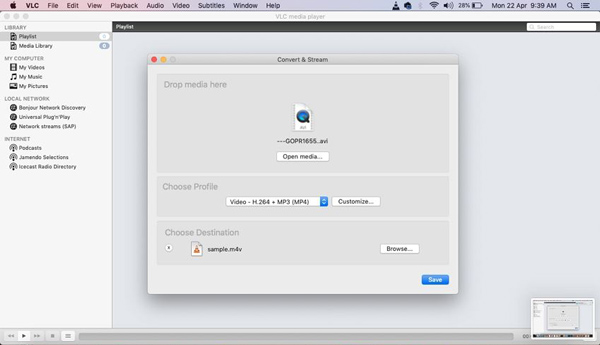
Yöntem 4: AVI'yı QuickTime ile MP4'e Dönüştürmek Mümkün mü
QuickTime, ekstra yazılım yüklemeden MacBook'unuzda AVI'yi MP4'e dönüştürmek için başka bir basit yöntemdir. Temel oynatma özelliklerinin yanı sıra şunları da kullanabilirsiniz: QuickTime Player ekranı / sesi kaydetmek için ve kolaylıkla dönüştürün.
1. AdımMacBook'unuzda QuickTime Player'ı başlatın, fileto menüsünü seçin ve Dosya aç AVI videolarını dönüştürmek istediğiniz programa aktarmak için.
2. AdımDosyayı içe aktardıktan sonra, Dosya menüsünü tıklayabilir ve Ihracat seçeneği. Bundan sonra, Farklı Dışa Aktar ve ardından MPEG-4 Filmi AVI'yı Mac'te MP4 olarak kaydetme seçeneği.
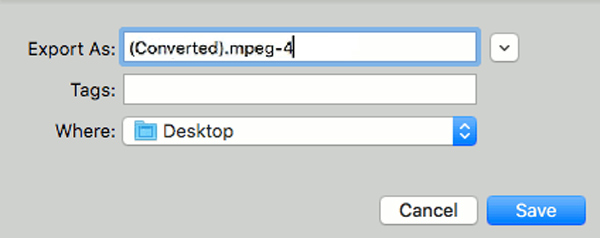
Bölüm 4: Mac'te AVI'yi MP4'e Dönüştürme Hakkında SSS
1. AVI Dosya Formatı nedir?
AVI, hem ses hem de video verilerini içeren bir multimedya kapsayıcı formatıdır. AVI formatının mükemmel video kalitesi ve sıkıştırma özelliği vardır. Çok sayıda kodek bulunmasından dolayı, AVI formatı için gerekli sıkıştırma oranlarını elde etmek kolaydır.
2. Neden Mac'te AVI'yi MP4'e Dönüştürmelisiniz?
AVI dosyaları her zaman MP4 dosyalarından daha fazla yer kaplar. AVI formatıyla karşılaştırıldığında MP4 çoğu medya oynatıcıyla uyumludur. Ayrıca, AVI dosyasını sosyal medya sitelerinde paylaşmanız gerektiğinde, AVI'yi önceden Mac'te MP4'e dönüştürmelisiniz.
3. AVI'yi MP4 Online'a Dönüştürmek Güvenli mi?
Evet. AVI'yi çevrimiçi olarak MP4'e dönüştürmeniz gerektiğinde, dosyaları Wi-Fi bağlantısı olmadan dönüştürmenize olanak tanıyan Apeaksoft ücretsiz çevrimiçi video dönüştürücüyü seçebilirsiniz. İstediğiniz videoyu her zaman nihai güvenlikle kolaylıkla elde edebilirsiniz.
Sonuç
Mac'te AVI'yi MP5'e dönüştürmenin 4 yöntemi. İşlemle ilgili daha fazla ayrıntı öğrenin ve buna göre istediğinizi seçin. Makaleden en sevdiğiniz AVI'yi Mac için MP4 video dönüştürücüsüne alabilir misiniz? Herhangi bir sorunuz varsa, lütfen yorumlarınızı buraya bırakın.